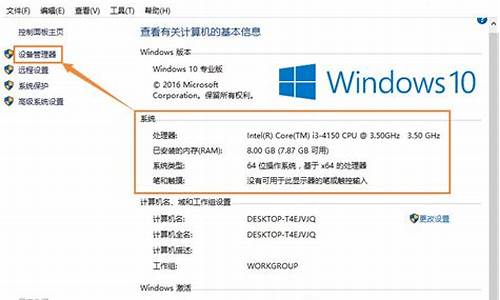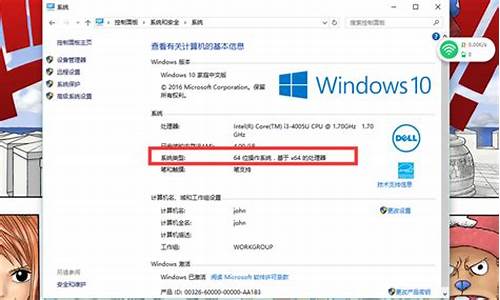联想300s电脑系统恢复-联想a3300t恢复系统
1.联想ideapad300s电脑不能安装xp?启动出现xp标志后兰屏
2.联想ideapad300s开不了机
3.lenovo ideapad300s怎样进入BIOS设置?
联想ideapad300s电脑不能安装xp?启动出现xp标志后兰屏

联想ideapad300s安装win7的步骤如下: 准备工作: 1、制作大白菜u盘 2、下载win7系统镜像文件并放入u盘 具体步骤: 一、制作u启动盘 第一步 下载并且安装好大白菜装机版,打开安装好的大白菜装机版,插入u盘等待软件成功读取到u盘之后,点击“一键制作启动u盘”进入下一步操作。 第二步 在弹出的信息提示窗口中,点击“确定”进入下一步操作。 第三步 耐心等待大白菜装机版u盘制作工具对u盘写入大白菜相关数据的过程。 第四步 完成写入之后,在弹出的信息提示窗口中,点击“是(Y)”进入模拟电脑。 第五步 模拟电脑成功启动说明大白菜u盘启动盘已经制作成功,按住Ctrl+Alt释放鼠标,点击关闭窗口完成操作。 二、安装win7系统 第一步 将制作好的大白菜u盘启动盘插入usb接口(台式用户建议将u盘插在主机机箱后置的usb接口上),然后重启电脑,出现开机画面时,通过使用启动快捷键引导u盘启动进入到大白菜主菜单界面,选择“02运行大白菜Win8PE防蓝屏版(新电脑)”回车确认。 第二步 登录大白菜装机版pe系统桌面,系统会自动弹出大白菜PE装机工具窗口,点击“浏览(B)”进入下一步操作。 第三步 点击打开存放在u盘中的ghost win7系统镜像包,点击“打开(O)”后进入下一步操作。 第四步 等待大白菜PE装机工具提取所需的系统文件后,在下方选择一个磁盘分区用于安装系统使用,然后点击“确定(Y)”进入下一步操作。 第五步 点击“确定(Y)”进入系统安装窗口。 第六步 此时耐心等待系统文件释放至指定磁盘分区的过程结束。 第七步 释放完成后,电脑会重新启动,稍后将继续执行安装win7系统后续的安装步骤,所有安装完成之后便可进入到win7系统桌面。
联想ideapad300s开不了机
1.开机不停按DEL键,设置BIOS,恢复默认设置保存退出就行了,选择Load Optimized Defaults ,F10保存退出。
2.问题原因出在内存条或者显卡金手指氧化或者插槽接触不良,导至电脑无法开机启动。处理方法:你可以先断电,打开电脑机箱,把内存条拨出来,用橡皮擦对着金手指的部位(也就是有铜片的地方,)来回的擦上几下,然后换一根内存槽插回去,就可以了。如
3.开机不停按F8,进入高级,选择最后一次正确配置,确定。
上述三个方法,你试试。如果不行,重装系统。
lenovo ideapad300s怎样进入BIOS设置?
1、打开联想笔记本电脑,在出现开机画面时按F2进入bios设置界面,使用左右方向键将光标移至security菜单,再使用上下方向键将光标移至secure boot按回车键执行;
2、接着使用上下方向键将光标移至secure boot选项,按回车键执行,在弹出的小窗口中使用上下方向键将光标移至disable选项,按回车键确认选择;
3、然后按esc键返回bios设置主界面,使用左右方向键将光标移至startup菜单,在使用上下方向键将光标移至UEFI/Legacy Boot选项,并按回车键执行;
4、在弹出的小窗口中,使用上下方向键将光标移至legacy only选项,按回车键执行,完成以上操作后,按F10键会弹出一个询问窗口,点击yes保存并退出即可;
5、重启电脑后,在出现开机画面时按F12快捷键进入启动想选择窗口,此时就可以看到USB驱动u盘启动的选项了,将光标移至u盘启动项,按回车键即可。
声明:本站所有文章资源内容,如无特殊说明或标注,均为采集网络资源。如若本站内容侵犯了原著者的合法权益,可联系本站删除。